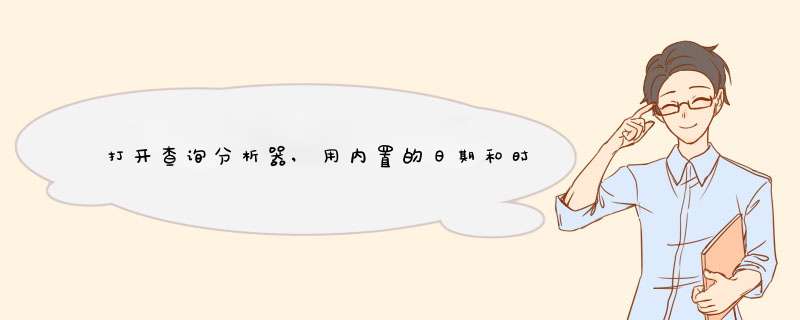
第一单元1、打开SQL Server 联机丛书,用SQL Server 联机丛书中的搜索功能搜索出 [样图1-01A] 显示内容,并通过屏幕截图(按 Print screen 键)把联机丛书搜索后显示的部分以文件名 X1-01Abmp 保存到考生的文件夹中。 2、把本机IP地址配置成19216811 的SQL Server 注册, *** 作结果如[样图1-01B]所示。 *** 作成功后把 *** 作界面能过屏幕截图(按 Print screen 键),以文件名 X1-01Bbmp 保存到考生的文件夹中。 3、打开查询分析器,用内置的日期和时间函数返回输入日期是几号,输入日期为1998年3月12日(注意日期的书写格式)。将查询结果以文件名X1-01Csql保存到考生文件夹中。 SELECT DAY('03/12/1998') 4、打开服务管理器,暂停SQL Server服务, *** 作成功后把 *** 作界成能过屏幕截图(按 Print screen 键),以文件名 X1-01Dbmp 保存到考生的文件夹中。再启动SQL Server服务。 5、打开查询分析器,用内置的日期和时间函数返回输入日期是几月,输入日期为1981年11月15日(注意日期的书写格式)。将查询结果以文件名X1-02Csql保存到考生文件夹中。 SELECT MONTH('11/15/1981') 6、打开查询分析器,用内置的日期和时间函数返回当前的日期和时间(结果日期为考生考试的日期和时间)。将查询结果以文件名X1-04Csql保存到考生文件夹中。 SELECT GETDATE() 7、打开查询分析器,用内置的日期和时间函数返回原日期和时间21天后的日期和时间(原日期为:1991-07-10 2:30:00000)。将查询结果以文件名X1-05Csql保存到考生文件夹中。 SELECT DATEADD(day, 21,'1991-07-10 2:30:00000')
8、打开查询分析器,用内置的日期和时间函数返回给出的两个日期间隔的天数(两个日期分别为:02/20/1999和02/28/1999)。将查询结果以文件名X1-06Csql保存到考生文件夹中。 SELECT DATEDIFF(day, '02/20/1999', '02/28/1999') 9、打开查询分析器,用内置的日期和时间函数以字符串的形式返回当天是几号(以考试当天日期为准)。将查询结果以文件名X1-07Csql保存到考生文件夹中。 SELECT DATENAME(day, getdate()) 10、打开查询分析器,用内置的日期和时间函数以整数的形式返回当天是几号(以考试当天日期为准)。将查询结果以文件名X1-10Csql保存到考生文件夹中。 SELECT DATEPART(day, GETDATE()) 11、打开查询分析器,用内置的日期和时间函数查询当前UTC时间(格林威治标准时间)。将查询结果以文件名X1-13Csql保存到考生文件夹中。 SELECT GETUTCDATE() 12、打开查询分析器,用内置日期和时间函数返回原日期和时间3个月后的日期和时间(原日期为:2003 -05-18 22:35:30000)。将查询结果以文件名X1-14Csql保存到考生文件夹中。 SELECT DATEADD(month,3,'2003-05-18 22:35:30000') 13、打开查询分析器,用内置的日期和时间函数返回原日期和时间22年前的日期和时间(原日期为:2003 -11-15 09:50:30 450)。将查询结果以文件名X1-17Csql保存到考生文件夹中。 SELECT DATEADD(year,-22,'2003-11-15 09:50:30450') 14、打开查询分析器,用内置的日期和时间函数返回给出的两个日期间隔的天数(两个日期分别是:11/15/1981和05/29/2003)。将查询结果以文件名X1-18Csql保存到考生文件夹中。
SELECT DATEDIFF(day, '11/15/1981', '05/29/2003') 第二单元15、打开SQL Server查询分析器,输入查询语句,实现查询 exam数据中的 city表所有的开的内容,查询成功后,保存该查询。把保存文件名命名为X2-01-1sql,并保存到考生文件夹中。 select from city 16、新建SQL查询,输入查询语句,实现查询 exam数据中的 orders表 格中的订购日期,并且机同的订购日期只显示一次。查询成功后,保存该查询,把保存文件命名为X2-01-2sql。并保存到考生文件夹中。 select distinct OrderDate from orders 17、新建SQL查询,输入查询语句,实现查询 exam数据中供应商代码为HHT的供应商的实际名称,查询成功后,保存该查询,把保存文件名命名为X2-01-3sql。并保存到考生文件夹中。 select from suppliers where SuppCode ='HHT' 18、新建SQL查询,输入查询语句,实现查询 exam数据中供应商代码不为HHT的所有供应商的实际名称。查询成功后,保存该查询,把保存文件名命名为X2-01-4sql。并保存到考生文件夹中。 select from suppliers where SuppCode !='HHT' 19、新建SQL查询,输入查询语句,实现查询 exam数据库中的products表格中所有单价不超过20元的产品的名称及其对应的价格。查询成功后,保存该查询,把保存文件名为X2-01-5sql。并保存到考生文件夹中。 select Descriptions,UnitPrice from products where UnitPrice between 0 and 20 20、新建SQL查询,输入查询语句,实现查询 exam数据库中经销商号码为 1006 、 1009 、 1013 、1014 和 1017的经理名称以及其所在的公司名称。查询成功后,保存该查询,把保存文件名为X2-01-6sql。并保存到考生文件夹中。
select DistriNum,BossName,Company from distributors where DistriNum in (1006,1009,1013,1014,1017) 21、新建SQL查询,输入查询语句,实现查询 exam数据库中所有经销商的电话区号。查询成功后,保存该查询,把保存文件名为X2-01-7sql。并保存到考生文件夹中。select substring(Phone,1,3) from distributors 22、新建SQL查询,输入查询语句,实现查询 exam数据库中所有经理姓王的公司的名称、电话以及公司地址。查询结果如 [样图2-01] 所示。查询成功后,保存该查询。把保存文件名为X2-01-8sql。并保存到考生文件夹中。 select Company,Phone,Address from distributors where BossName like'王%' 23、新建SQL查询,输入查询语句,实现查询 exam数据库中的products表格中所有单价位于20到50元的产品的名称及其对应的价格。查询成功后,保存该查询。把保存文件名为X2-02-5sql。并保存到考生文件夹中。 select Descriptions,UnitPrice from products where UnitPrice between 20 and 50 24、新建SQL查询,输入查询语句,实现查询 exam数据库中所有经销商的电话号码的4到7位。查询成功后,保存该查询。把保存文件名为X2-02-7sql。并保存到考生文件夹中。 select substring(Phone,4,4) from distributors 25、新建SQL查询,输入查询语句,实现查询 exam数据库中所有公司电话末尾是1的公司的经理名称、公司名称以及公司电话,查询结果如 [样图2-02]所示。查询成功后,保存该查询。把保存文件名为X2-02-8sql。并保存到考生文件夹中。
select BossName,Company,Phone from distributors where Phone like'%1' 26、新建SQL查询,输入查询语句,实现查询 exam数据库中经销公司名称为MN公司、WWD公司、WW公司的经理的名称以及该公司地址和电话。查询成功后,保存该查询。把保存文件名为X2-03-6sql。并保存到考生文件夹中。 select BossName,Address,Phone from distributors where Company in ('MN公司','WWD公司', 'WW公司') 27、新建SQL查询,输入查询语句,实现查询 exam数据库中所有经销商的姓。查询成功后,保存该查询。把保存文件名为X2-04-7sql。并保存到考生文件夹中。 select substring(BossName,1,1) from distributors 28、新建SQL查询,输入查询语句,实现查询 exam数据库中的orders表 格中的订购日期在2003-5-1至2003-5-23之间的订单内容。查询成功后,保存该查询。把保存文件名为X2-05-5sql。并保存到考生文件夹中。 Select from orders where orderdate between ‘2003-5-1’ and ‘2003-5-23’ 29、新建SQL查询,输入查询语句,实现查询 exam数据库中所有经销商经理名称的第二个字。查询成功后,保存该查询。把保存文件名为X2-05-7sql。并保存到考生文件夹中。 select substring(BossName,2,1) from distributors 30、新建SQL查询,输入查询语句,实现查询 exam数据库中所有经销商公司电话的最后2位。查询成功后,保存该查询。把保存文件名为X2-06-7sql。并保存到考生文件夹中。
select substring(Phone,10,2) from distributors 31、打开SQL Server查询分析器,输入查询语句,实现查询 exam数据中orders表 OrderDate 列的内容。查询成功后,保存该查询。把保存文件名为X2-07-1sql。并保存到考生文件夹中。 select OrderDate from orders 32、新建SQL查询,输入查询语句,实现查询 exam数据库中的orders表 格中的订购日期在2003年7月份的订单内容。查询成功后,保存该查询。把保存文件名为X2-09-5sql。并保存到考生文件夹中。 select from orders where OrderDate between '2003-7-1' and '2003-7-31' 33、新建SQL查询,输入查询语句,实现查询 exam数据库items表格中单项定购数量为1、3以及4的供应商代码、购买数量和单项总价。查询成功后,保存该查询,把保存文件名为X2-13-6sql。并保存到考生文件夹中。 select SuppCode,Quantity,TotalPrice from items where Quantity in ('1', '3', '4') 34、新建SQL查询,输入查询语句,实现查询 exam数据库products表中所有硬盘的记录(注意:是所有的硬盘)。查询结果如 [样图2-14] 所示。查询成功后,保存该查询,把保存文件名为X2-14-8sql。并保存到考生文件夹中。select from products where Descriptions like'%硬盘' 第三单元35、打开SQL Server查询分析器,输入查询语句,实现在一次查询 中同时查询exam数据库中 orders表和distributors表所有的列的内容,查询结果如 [样图3-01A] 所示。查询成功后,保存该查询,把保存文件名为X3-01-1sql。并保存到考生文件夹中。
¥
59
百度文库VIP限时优惠现在开通,立享6亿+VIP内容
立即获取
数据库
第一单元
1、打开SQL Server 联机丛书,用SQL Server 联机丛书中的搜索功能搜索出 [样图1-01A] 显示内容,并通过屏幕截图(按 Print screen 键)把联机丛书搜索后显示的部分以文件名 X1-01Abmp 保存到考生的文件夹中。
2、把本机IP地址配置成19216811 的SQL Server 注册, *** 作结果如[样图1-01B]所示。 *** 作成功后把 *** 作界面能过屏幕截图(按 Print screen 键),以文件名 X1-01Bbmp 保存到考生的文件夹中。
第 1 页
3、打开查询分析器,用内置的日期和时间函数返回输入日期是几号,输入日期为1998年3月12日(注意日期的书写格式)。将查询结果以文件名X1-01Csql保存到考生文件夹中。
SELECT DAY('03/12/1998')
4、打开服务管理器,暂停SQL Server服务, *** 作成功后把 *** 作界成能过
转:
mysql数据库管理工具navicat for mysql,对于不怎么喜欢图形界面或者不太方便使用SQL的时候。我们可以通过用这个图形界面数据库管理工具来管理mysql,本经验就简单介绍一下怎么用navicat for mysql管理连接mysql数据库
工具/原料
navicat for mysql
1
下载安装软件
使用navicate for mysl 之前当然先下载该软件,可以通过百度搜索查找 navicate 特别注意一下,请认准百度安全验证最好到官方网站,或者正规软件下载站下载
2
下载好软件之后,进行安装navicat for mysql(安装过程之间注意一下插件的自定义选择)
3
Navicat for mysql 怎么用
连接数据库
打开navicat for mysql之后找到,文件----新建连接-- 如下图
4
连接参数填写
在出现的连接设置里面,有很多选项都是针对需要连接的数据库的账号信息
连接名:可以任意填写,方便以后识别区分即可
主机名或IP: 填写服务器的主机名(必须要能解析的)或者服务器IP地址,如果是本机可 以填写localhost 或 127001
端口:默认是3306 如果修改了其他端口,需要对应
密码:就是用户名root密码或者其他mysql用户的密码
5
设置好连接数据库的参数之后,点击下方的“连接”如图出现“连接成功”即设置成功
6
数据库管理
连接上数据库之后,在左侧会显示当前mysql所有的数据库。点击对应的数据库,能查看当前数据库下面的表
7
添加删除数据库
如果需要添加删除数据库的话,很简单选择需要 *** 作的数据库,鼠标右键选择 *** 作即可
8
添加删除表
同样对于数据库下方的表,如果要新建的话点击选择 表---新建
对于新建的表,名和类型都可以手动输入指定选择。设置好之后,点击保存输入表名即可完成 *** 作
9
点击添加好的表,或数据库的表。双击之后右侧会列出当前表的详细列项目和属性
10
如何使用命令行
虽然是图形化管理工具,但是对于很多 *** 作其实还是需要SQL命令会更加方便。进入sql命令行界面,点击“工具”--“命令列界面”如下图箭头位置
11
随后在右下方空白区域进入了SQL命令行界面, *** 作方法和普通进入mysql命令行界面一样使用命令。如果需要清除当前屏幕内容,可以点击“清除”即可
12
其他功能
对于之前数据库已经导出的sql文件,或者写好的sql命令语句。可以通过选择需要导入的数据库,或表 右键选项“运行sql文件”
在SQL数据库中查找程序的登陆用户名和密码方法:
1、点击查询分析器。
2、连接时,身份验证使用"使用windows身份验证" 。
3、用所建的用户名和密码登陆。
建立多个用户和登陆密码,为其赋予不同的权限,代码如下:
CREATE LOGIN <用户名> WITH PASSWORD = '<密码>';
CREATE USER <用户名>;
以上就是关于打开查询分析器,用内置的日期和时间函数返回输入日期是几号全部的内容,包括:打开查询分析器,用内置的日期和时间函数返回输入日期是几号、navicat for mysql 查询创建工具怎么使用、怎么在SQL数据库中查找程序的登陆用户名和密码等相关内容解答,如果想了解更多相关内容,可以关注我们,你们的支持是我们更新的动力!
欢迎分享,转载请注明来源:内存溢出

 微信扫一扫
微信扫一扫
 支付宝扫一扫
支付宝扫一扫
评论列表(0条)